Менеджеры паролей - это фантастические инструменты, которые помогут вам защитить данные для входа во все ваши учетные записи. Они позволяют использовать уникальные пароли для каждого веб-сайта и позволяют использовать гораздо более длинные и сложные пароли, чем вы могли бы запомнить. Однако очевидно, что самый большой риск заключается в том, что кто-то другой получит доступ к вашему менеджеру паролей. Один из основных способов защиты от этого - использование длинного и надежного мастер-пароля. Это усложняет хакеру доступ к вашей учетной записи.
Однако использование надежного мастер-пароля не защитит вас от того, что кто-то получит доступ к вашему устройству, когда оно уже вошло в систему. Есть два основных сценария, в которых это представляет собой риск. Например, если ваше устройство заражено вредоносным ПО, хакер может удаленно управлять вашим устройством. Точно так же, если вы оставите свой компьютер в системе, кто-то, имеющий физический доступ к устройству, сможет его использовать.
В любом случае, имея доступ к вашему устройству, кто-то другой может использовать ваши учетные записи и пароли, если расширение браузера вошло в систему. Чтобы ограничить риск такого рода доступа, рекомендуется настроить расширение браузера на автоматический тайм-аут. Это сокращает время, в течение которого кто-то другой может получить доступ к вашему хранилищу паролей.
Как настроить параметры тайм-аута расширения браузера
Чтобы настроить параметры расширения вашего браузера, вам сначала нужно открыть расширение. Для этого щелкните значок расширения Bitwarden. Когда панель расширений откроется, переключитесь на «Настройки”Таб. Здесь, в верхней части «Безопасность», Вы можете найти два раскрывающихся списка. Первый позволяет настроить время ожидания расширения. Второй позволяет вам настроить, что происходит, когда это происходит.
Вы можете выбрать параметры тайм-аута: немедленно, одна минута, пять минут, пятнадцать минут, тридцать минут, один час, четыре часа, при блокировке системы, при перезапуске браузера и никогда.
Кончик: Сразу же вам потребуется повторно вводить пароль каждый раз, когда вы открываете панель расширений, что делает его использование довольно раздражающим.
Вы можете выбрать, что произойдет, когда истечет время ожидания расширения. «Блокировка» требует только мастер-пароль для разблокировки хранилища и не требует подключения к Интернету для работы. «Выйти» требует, чтобы вы указали свое имя пользователя и пароль для повторного входа, а также требует подключения к Интернету.
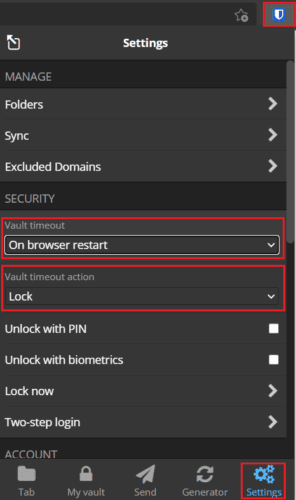
Когда расширение браузера вашего менеджера паролей входит в систему, любой, у кого есть доступ к вашему устройству, может получить доступ к вашему хранилищу. Настроив период ожидания, вы можете повысить свою безопасность. Следуя инструкциям в этом руководстве, вы можете настроить время ожидания для расширения вашего браузера Bitwarden и то, что происходит, когда оно истекает.